电脑开机后就黑屏进不了系统,不知道该怎么解决。其实开机出现黑屏是很常见的开机故障之一,我们可以试着在安全模式下修复开机黑屏的问题,那么怎么解决电脑黑屏呢?针对这一的状况,小编整理好解决系统黑屏的教程,等你们去分享了。
你们碰见过电脑用着用着就黑屏了吗?小编就不幸地遇到过,上网搜索却发现一些“杀毒”、“重装系统,一了百了”、“系统已过期,没有激活” 等等的所谓答案。但是小编就没有气馁,通过小编的不断努力和摸索,终于解决系统黑屏的现象。
解决系统黑屏
首先要重新启动一下,在开机的时候不停地按F8键。
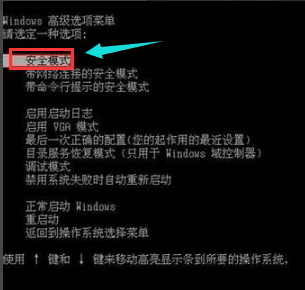
系统黑屏载图1
点击“是”进入系统的安全模式,进入之后杀毒,对缺少的系统文件进行修复。
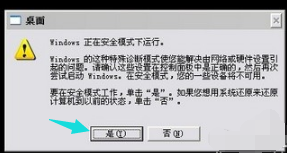
系统黑屏载图2
如果不停狂按F8却什么反应都没有,
如果系统先前有备份,这时或许还有一线生机。再重启,开机之前一直不停地按键盘的上下键,
如果出现了一个系统选择的菜单,说明问题依然不大,只是系统的问题,不是硬件的问题。
选择进入还原程序,进行系统还原。还原之后,当然就可以顺利开机了。

系统黑屏载图3
如果不管按什么键,都不能唤醒这个黑色闪光标界面时,说明问题已经病入膏肓了。到了这种步骤也不能断定说是硬件问题,通过软件的操作或许还能解决。这时候可能要用到pe系统了。重新开机,进入bios,选择U盘启动,进入pe系统。进入之后再把系统问题修复一下,或者杀毒,或者修复。修复完成,重新开机,问题或许迎刃而解。
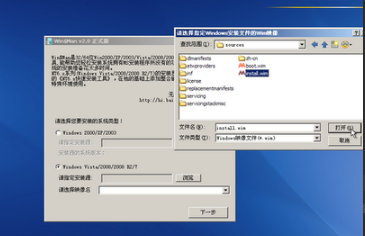
系统黑屏载图4
进入 了pe系统,也对系统进行了恢复操作,甚至是在pe中重装了系统,但是开机之后依然是这个样子,这有可能就是硬件问题了。可以拆开机箱,把硬盘线、内存、显卡、cpu、等等各种大的硬件取下来,擦拭一下,再安装上如果真得是此原因,那么在重新安装之后,再开机或许问题也就解决了。

系统黑屏载图5
以上就是黑屏系统的一些解决方法。
Copyright ©2018-2023 www.958358.com 粤ICP备19111771号-7